Una casella di posta condivisa in Outlook è una casella postale separata che molti utenti di un'organizzazione possono utilizzare per inviare e ricevere e-mail. La casella di posta condivisa consente a tutti gli utenti approvati che si avvicinano alla casella di posta condivisa di programmare e visualizzare le voci del programma previsionale. In questo articolo, verranno illustrati i modi migliori per risolvere l'errore di mancato aggiornamento della casella di posta condivisa di Outlook.
Quindi, cominciamo!
Parte 1: Informazioni di base sulla casella di posta condivisa di Outlook
In questa parte, vi fornirò le informazioni di base sulla casella di posta condivisa di Outlook. Quindi, vediamo.
1. Introdurre cosa è la casella di posta condivisa di Outlook
Nella maggior parte dei casi, le caselle di posta condivise vengono utilizzate per comunicare con i clienti, perché più utenti possono seguire e rispondere alle richieste. Dopo essere stato aggiunto dall'amministratore come membro della casella di posta condivisa, un utente può aggiungere una casella di posta condivisa.
2. Perché la casella di posta condivisa non si aggiorna
Il problema La cartella condivisa di Outlook non si aggiorna può avere diverse cause. Di seguito un elenco di alcuni di essi:
Causa 1: Gli utenti potrebbero riscontrare l'errore a causa del file OST corrotto.
Causa 2: Se le grandi dimensioni del file sono la causa della lentezza dell'aggiornamento del file OST.
Causa 3: Quando gli utenti disattivano la funzione di aggiornamento automatico.
Causa 4: Se le connessioni di Outlook al server Exchange vengono perse.
Causa 5:Se gli utenti subiscono un'interruzione durante la sincronizzazione.
Queste sono le cause dell'errore di mancato aggiornamento automatico della casella di posta condivisa di Outlook che gli utenti riscontrano. Passiamo ora a conoscere meglio le varie cause dell'errore.
Parte 2: Come risolvere il problema dell'aggiornamento della casella di posta condivisa di Outlook?
In questa parte vengono forniti i metodi per risolvere il problema della casella di posta condivisa di Outlook che non si aggiorna. Seguire esattamente i passaggi spiegati in ciascun metodo.
#Metodo 1: Controllare lo stato del server
Il primo metodo per risolvere l'errore della casella di posta condivisa di Outlook che non si aggiorna automaticamente è controllare lo stato del server. Questo perché i server di Exchange possono occasionalmente andare in tilt a causa della manutenzione o dei backup programmati. Anche una cattiva connessione di rete può impedire a Outlook di aggiornare la casella di posta condivisa con Exchange Server. Quindi, ricollegatevi alla rete Wi-Fi e aprite un browser web per risolvere il problema.
Controllare la web app di Outlook (OWA) per verificare se il server è attivo e funzionante. Se è possibile accedere all'account Outlook tramite OWA, significa che il server è attivo e funzionante. È presente un problema con il sistema, l'applicazione Outlook o il file di dati di Outlook, ovvero OST.
Verificare se Outlook ha problemi di sincronizzazione della casella di posta condivisa con Exchange Server. A tal fine, controllare la cartella delle impostazioni dell'antivirus e del firewall.
cartella
#Metodo 2: Sincronizzazione automatica della casella di posta condivisa di Outlook
Il metodo successivo per risolvere l'errore di mancato aggiornamento della casella di posta condivisa in Outlook è la sincronizzazione automatica della casella di posta condivisa in Outlook. Ecco i passi per farlo:
Passo 1: Passare dalla scheda File alla scheda Opzioni nell'applicazione Outlook basata su desktop del sistema.

Passo 2: Selezionate la scheda Avanzate nella procedura guidata delle opzioni di Outlook e spuntate l'opzione Invia immediatamente quando sei connesso.

Passo 3: a questo punto, fare clic sul pulsante Invia/Ricevi e attivare l'opzione Invia/Ricevi automaticamente all'uscita.

Passo 4: Scegliere quindi il pulsante Chiudi.
Riavviare l'applicazione Outlook. Verificare se l'errore di mancato aggiornamento della casella di posta condivisa di Outlook è stato risolto o meno.

#Metodo 3: Sincronizzazione manuale della casella di posta condivisa
Per aggiornare la casella di posta condivisa di Outlook, è possibile effettuare la sincronizzazione manuale. Questi sono i passaggi:
Passo 1: selezionare la scheda "Invia/Ricevi" in Outlook.
Passo 2: selezionare "Cartella di aggiornamento".
Questo aggiornerà le cartelle e sincronizzerà la casella di posta condivisa dell'utente con il server Exchange.
Tuttavia, si tratta solo di una soluzione a breve termine e potrebbe essere necessario ripetere spesso questa procedura per aggiornare manualmente la casella di posta condivisa.
#Metodo 4: Ricollegare la casella di posta condivisa
Un altro trucco per risolvere l'errore Casella postale condivisa non aggiornata in Outlook consiste nel ricollegare la casella di posta condivisa. A tal fine, chiudere Outlook. And then follow the following steps:
Passo 1: Per aprire il Pannello di controllo, premere Windows+R e digitare Pannello di controllo.

Passo 2: Viene visualizzata la finestra Impostazione posta.

Passo 3: Selezionare Account e-mail dal menu

Passo 4: Scegliere il profilo Outlook dall'elenco degli account e-mail. Quindi, fare clic sull'opzione Cambia.

Passo 5: Fare clic su Altre impostazioni nella seguente pagina Impostazioni del server.

Passo 6: Selezionare la casella di posta elettronica condivisa.
E fare clic su Rimuovi nella scheda Avanzate.

Passo 7: Ripetere i passaggi da 1 a 5 per ricollegare la casella di posta condivisa.
Quindi, selezionare la casella di posta condivisa dalla scheda "Avanzate" e fare clic su Aggiungi per ricollegarla.
Verificate se questa azione ha risolto il problema.
#Metodo 5: Disabilitare la cache delle cartelle condivise di download
Il problema di Outlook che non aggiorna la casella di posta condivisa può essere risolto anche disabilitando il download della cartella condivisa nella cache. Quindi, seguite i passaggi indicati di seguito per disabilitare il caching delle cartelle condivise di download.
Passo 1: Aprire la versione desktop di Outlook sul computer locale e selezionare la scheda File.
Passo 2: Selezionare l'icona Impostazione account. Quindi, selezionare Impostazioni account.

Passo 3: Fare clic su Impostazioni dopo aver scelto File di dati nella procedura guidata di impostazione dell'account.
Passo 4: Selezionare la scheda "Avanzate" e deselezionare la casella accanto a Scarica cartella condivisa.
Passo 5: Fare quindi clic sui pulsanti Applica e Ok.
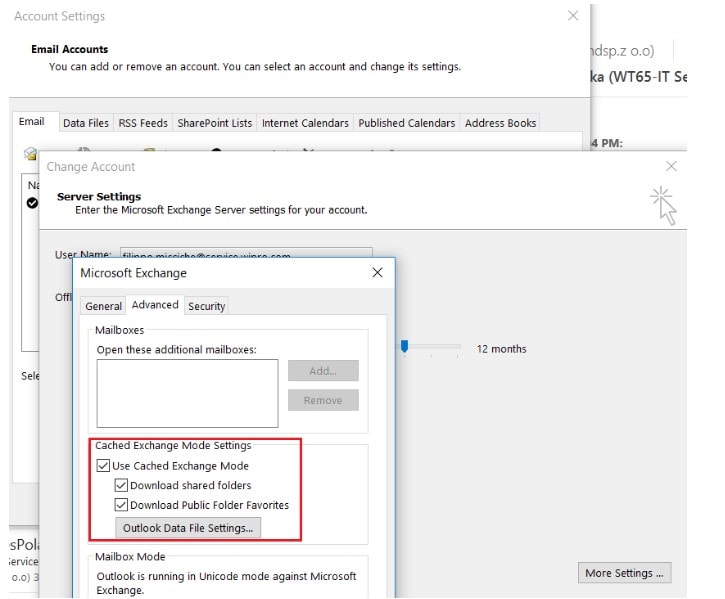
#Metodo 6: Ricreare il file OST
Infine, per risolvere il problema della casella di posta condivisa che non si aggiorna, è possibile ricreare o ricostruire il file OST. Questi sono i passaggi:
Passo 1: Avviare il programma Outlook in locale. Quindi, selezionare la scheda File.
Passo 2: Selezionare il menu Impostazioni account dalla casella Impostazioni account per continuare.

Passo 3: Selezionare il file OST facendo clic sulla scheda File di dati.
Passo 4: Creare un backup del file OST facendo prima clic sul pulsante Apri posizione del file.
Passo 5: Eliminare il file OST. Quindi, chiudere il programma Outlook.
Il riavvio del programma Outlook risolverà il problema del mancato aggiornamento della casella di posta condivisa di Outlook.
Bonus: Come risolvere il problema dell'apertura dei file PST o OST di Outlook?
Quando i file PST o OST di Outlook non si aprono, significa che i file PST/OST sono danneggiati. Quindi, per risolvere questi file di Outlook, ho un bonus per voi. Utilizzate Wondershare Repairit per l'e-mail.

Wondershare Repairit per l'e-mail è una soluzione di riparazione unica. Questo software ripara i file PST/OST danneggiati in tutti gli scenari di danneggiamento delle e-mail. Inoltre, gli scenari di corruzione delle e-mail possono variare da attacchi di virus a settori danneggiati a guasti del disco rigido. Questo software ripristina e ripara le e-mail eliminate di qualsiasi dimensione.
C'è qualcos'altro? Ho anche usato questo software di riparazione per recuperare i miei importanti file di Outlook che sono stati eliminati per molto tempo. Pertanto, consiglio personalmente di utilizzare questo software. E se volete sapere come usarlo, allora vediamo come.

-
Riparare i file PST e OST danneggiati in Outlook in tutti gli scenari di corruzione delle E-mail, come ad esempio arresti anomali del disco rigido & settori difettosi, attacchi di virus & Trojan, corruzione & malfunzionamenti di Outlook, procedure di spegnimento improprie, ecc.
-
Ripristinare le E-mail di Outlook eliminate da parecchio tempo ed estrarre i messaggi di E-mail, le cartelle, i calendari, ecc. in pochi secondi.
-
Riparare le E-mail corrotte e ripristinare quelle eliminate con un'altissima percentuale di successo.
-
Riparare le e-mail in lotti senza limiti di dimensione e supportarne l'anteprima prima di salvarle.
-
Compatibile con Windows 7/8/8.1/10/11, Windows Server 2012/2016/2019 e MacOS X 10.11~ MacOS 12 (Monterey).
Repairit per E-mail è in grado di riparare il vostro file PST/OST in tre semplici passi, indipendentemente dalla gravità del danno.
Vediamo nel dettaglio i passaggi.
Wondershare Repairit per l'e-mail può essere scaricato e installato. Quindi, per sapere come utilizzarlo per riparare il file PST danneggiato, completate i seguenti passi:
Passo 1: Identificare e aggiungere i file PST danneggiati.
Attivare Wondershare Email Repair. Selezionare l'opzione "Seleziona file" per aggiungere i file PST danneggiati.
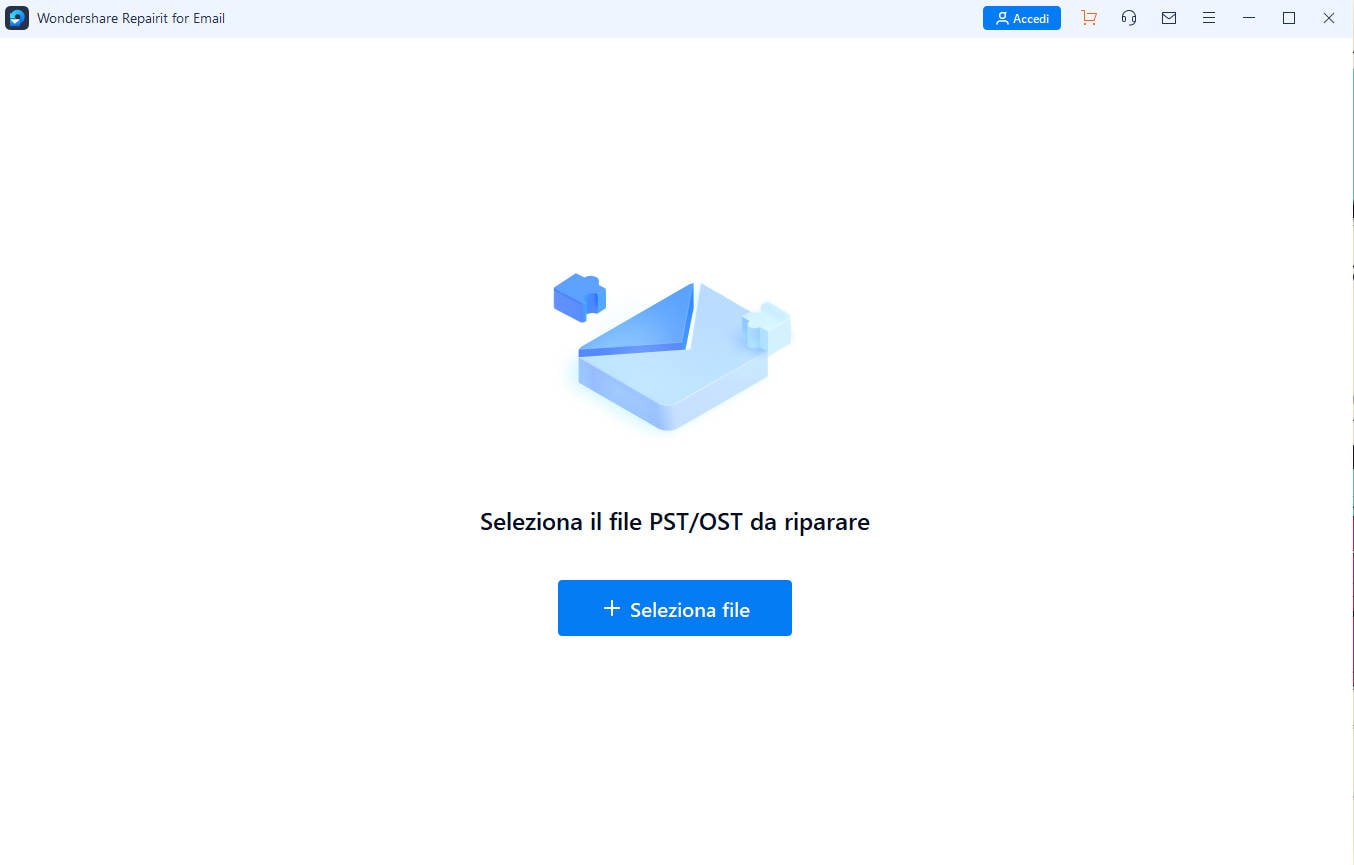
Dopo aver selezionato i file dalla posizione desiderata, fare clic sul pulsante "Ripara". È possibile inserire un singolo indirizzo e-mail o un elenco di indirizzi.

Passo 2: Riparazione delle e-mail aggiuntive.
Repairit per Email ripara le e-mail danneggiate in tempo reale.

Passo 3: Esaminare e salvare le e-mail riparate
Repairit consente di visualizzare in anteprima i dati riparati della casella e-mail di Outlook al termine del processo di riparazione. Scegliere cosa salvare, quindi fare clic sul pulsante "Salva" per salvare i file PST riparati sul computer.

Conclusione
Ecco fatto! Ho descritto la procedura passo-passo per risolvere l'errore di mancato aggiornamento della casella postale condivisa di Outlook. Se il metodo sopra descritto non funziona, è possibile provare il metodo alternativo, ovvero un software professionale.
Quando si verifica un errore a causa di un file PST danneggiato o corrotto, rivolgersi a un professionista è il modo migliore per risolvere il problema. Il software di riparazione professionale è Wondershare Repairit per l'Email.
 100% sicuro e download gratuito
100% sicuro e download gratuito
